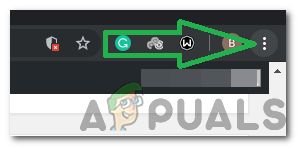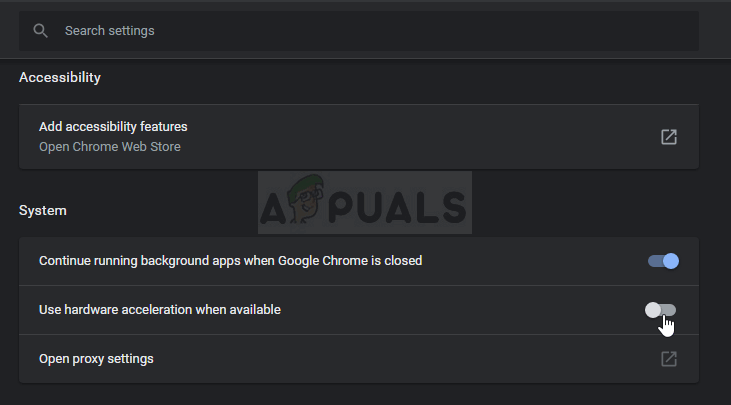SSL znamená Secure Sockets Layer a aktivně se používá při přenosu informací prostřednictvím soketů TCP. Google Chrome také používá SSL při komunikaci se zabezpečenými webovými stránkami, jako jsou Google, YouTube, Facebook atd.

ERR_SSL_VERSION_INTERFERENCE
Chybová zpráva „ ERR_SSL_VERSION_INTERFERENCE „Je docela starý a pochází ze starých časů prohlížeče Chrome. Tato chyba primárně znamená, že je problém při určování verze SSL, nebo došlo ke konfliktu verze SSL v počítači. Tato chybová zpráva je obvykle vyřešena okamžitě bez jakýchkoli potíží.
Co způsobuje chybovou zprávu „ERR_SSL_VERSION_INTERFERENCE“ v prohlížeči Google Chrome?
Tato chybová zpráva je obvykle vysledována zpět k nastavení prohlížeče Google Chrome, včetně TLS atd. Všimli jsme si však také, že za spuštění této chyby byl zodpovědný také antivirový software třetí strany. Některé z důvodů, proč se může zobrazit tato chybová zpráva, jsou mimo jiné:
- TLS 1.3: Zakázání protokolu TLS 1.3 okamžitě opraví chybovou zprávu. Zabezpečení transportní vrstvy se v prohlížeči Google Chrome často střetává s SSL.
- Antivirový software: Několik antivirových programů má často povolenou ochranu webu. Možná se pokoušejí zabezpečit vaše procházení, ale místo toho by mohly narazit na SSL.
- Dočasné údaje: Chrome občas ukládá dočasná data, aby uživatelům poskytoval lepší zážitek a funkce. Tato dočasná data mohou být v rozporu s nastavením SSL a způsobit chybovou zprávu.
- Poškozené instalační soubory: Ve velmi vzácných případech může Chrome obsahovat poškozené nebo neúplné instalační soubory.
Než začneme s řešeními, ujistěte se, že jste v počítači přihlášeni jako správce a máte aktivní otevřené připojení k internetu . Aktivní připojení k internetu znamená, že používáte privátní síť bez jakýchkoli bran firewall a proxy (na rozdíl od veřejných sítí, které se obvykle nacházejí v nemocnicích a na veřejných místech).
Řešení 1: Zakázání protokolu TLS 1.3
TLS (Transport Layer Security) je kryptografický protokol, jehož cílem je poskytovat zabezpečení typu end-to-end připojení přes internet. Předchůdce TLS, SSL (Secure Socket Layer), se také dnes velmi používá a jeho verze 3.0 poskytla základ pro TLS 1.0. Viděli jsme řadu případů, kdy deaktivace TLS 1.3 z Chromu okamžitě vyřešila chybovou zprávu. Můžeme to zkusit a zjistit, zda to problém vyřeší.
- V prohlížeči Chrome otevřete nové okno, do adresního řádku zadejte následující adresu a stiskněte klávesu Enter.
chrome: // příznaky
- Nyní vyhledejte TLS ve vyhledávacím poli nahoře. Uvidíte, že se ve výsledcích níže zobrazí položka TLS 1.3.

Deaktivace protokolu TLS 1.3 Chrome
- Nyní nastavte možnost na Zakázáno . Uložte změny a ukončete. Nyní restartujte počítač a zkuste znovu navštívit web, který způsoboval problém.
Řešení 2: Zakázání antivirového softwaru
Dalším důvodem, proč k této chybě dochází, je rušení antivirovým softwarem nainstalovaným v počítači. Existuje několik možností, které chrání váš počítač také filtrováním webových služeb. Některé z těchto služeb zahrnují „Avast Web Shield“ a „Kaspersky Internet Security“ atd.
V tomto řešení musíte zkontrolovat vy sám a podívejte se, zda ve vašem antiviru existuje nějaká nastavení, která by mohla poskytovat ochranu internetu. V podstatě hledáte cokoli, co sleduje vaši internetovou aktivitu.

Zakázání antivirové ochrany webu
Proto se doporučuje, abyste deaktivujte antivirový program nebo zabránit některým z jeho štítů, které skenují vaši aktivitu na internetu. Jakmile si budete jisti, že to problém nezpůsobuje, můžete jej kdykoli znovu zapnout.
Řešení 3: Kontrola data a času
SSL používá některé parametry poskytované vaším systémem, aby správně fungovaly takové informace o vašem prohlížeči a nastavení systému. V rámci těchto nastavení je také datum a čas vašeho systému, který funguje jako časové razítko. Pokud čas není nastaven správně, zobrazí se tato chybová zpráva. Proto se doporučuje opravte si čas a zkontrolujte, zda to problém vyřeší.
- Stiskněte Windows + R, zadejte „ řízení ”V dialogovém okně a stiskněte klávesu Enter.
- Na ovládacím panelu vyberte „ Datum a čas “Nebo„ Hodiny a region „Podle typu vybraného ovládacího panelu (kategorie nebo velké ikony).

Přístup k datu a času
- Po otevření hodin klikněte na „ Změňte datum a čas “. Nyní nastavte správný čas a také vyberte správnou oblast.

Změna data a času - Ovládací panely
- Po opravě času a data uložte změny a restartujte počítač. Nyní zkuste přejít na web a zkontrolujte, zda je problém vyřešen. Můžete také nastavit časové pásmo automaticky
Řešení 4: Vymazání údajů o procházení
Než znovu zcela nainstalujeme Chrome z vašeho systému, pokusíme se vymazat všechna data procházení a další dočasné informace, které prohlížeč ukládá ve vašem počítači. To může problém vyřešit, pokud k problému dochází pouze kvůli špatným souborům v počítači. Data procházení budou odstraněna z vašeho účtu přihlášeného do Chromu. Pokud nechcete vymazat svá data z celého účtu, můžete se ze svého účtu odhlásit a poté pokračovat.
- lis Ctrl + Shift + Del z klávesnice Chrome je otevřen.
- Vyberte kartu Pokročilý , vyberte časový rozsah jako Pořád . Šek všechny položky a klikněte Vyčistit data .

Vymazání údajů o prohlížení - Chrome
- Restartujte počítač správně a otevřete Chrome. Zkuste navštívit web a zkontrolujte, zda je problém zcela vyřešen.
Řešení 5: Přeinstalování Chrome
Místo resetování prohlížeče Google Chrome se můžeme ponořit přímo do jeho opětovné instalace ve vašem systému. Pokud jsou některé instalační soubory aplikace poškozené nebo chybí, obdržíte neočekávané chování, jako je ten, o kterém se diskutuje. Nejprve Chrome správně odinstalujeme a po odstranění AppData nainstalujeme novou verzi.
- Stiskněte Windows + R, zadejte „ appwiz.cpl ”V dialogovém okně a stiskněte klávesu Enter.
- Jakmile jste ve správci aplikací, vyhledejte Google Chrome , klikněte na něj pravým tlačítkem a vyberte Odinstalovat .

Odinstalování Google Chrome
- Nyní stiskněte Windows + R a zadejte „ %data aplikací% ”Na adrese a stiskněte Enter.
- Jakmile se dostanete do dat aplikace, vyhledejte Google> Chrome . Odstraňte složku Chrome z adresáře.

Mazání dat aplikace Google Chrome
- Nyní přejděte na oficiální web Google Chrome a stažení nejnovější verzi na přístupné místo.

Stahování nového prohlížeče Chrome
- Běh spustitelný soubor a nainstalujte Chrome. Nyní zkuste použít jeho web a zkontrolujte, zda se stále zobrazuje chybová zpráva.
Řešení 6: Zakázání hardwarové akcelerace
V některých případech může tento konkrétní problém způsobovat hardwarová akcelerace v prohlížeči Chrome, proto jej v tomto kroku úplně deaktivujeme a poté zkontrolujeme, zda je tato chyba opravena. Pro to:
- Otevřete Chrome a spusťte novou kartu.
- Klikněte na „Tři tečky“ v pravém horním rohu a vyberte „Nastavení“ ze seznamu.
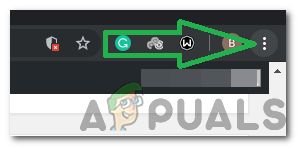
Kliknutím na tři tečky v pravém horním rohu
- Přejděte dolů a klikněte na 'Pokročilý'.
- Pod 'Systém' nadpis, deaktivovat „Použijte hardwarovou akceleraci, pokud je k dispozici“ volba.
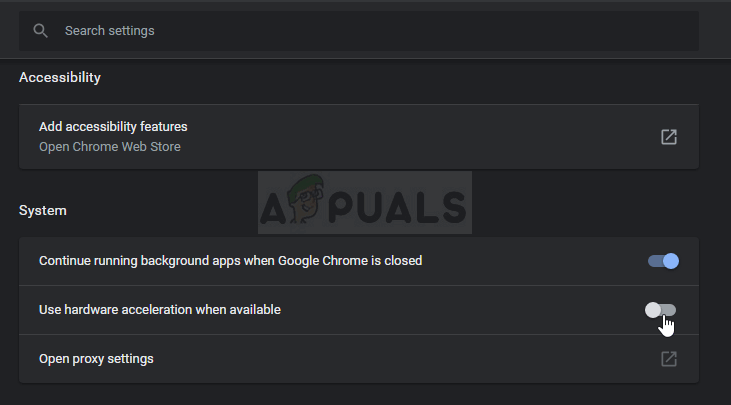
Zakázání hardwarové akcelerace
- Zkontrolujte, zda problém přetrvává.